Създаване на документи
От потребителска гледна точка модул Всички е най-използваният в bgERP. Чрез него потребителите осъществяват основната част от рутинната си ежедневна работа в системата.
За достъп до модула се избира меню Документи » Всички.
По подразбиране активната страница (таб) е Папки. Тя съдържа списък с всички папки, до които текущият потребител има достъп. В общия случай това са собствените му папки (тези на които е отговорник), и тези, които са му споделени:
Създаване на папка
При създаване на обект, който може и ще бъде корица на папка (Визитка на Лице или Фирма, Банкова сметка, Каса, Склад и т.н.) автоматично се създава и неговата папка.
Папките от тип Е-кутия се създават автоматично при генерирането на нова пощенска кутия в системата.
Генерирането на пощенска кутия е:
- автоматично - при дефинирането на всеки нов потребител в bgERP - меню Система » Админ » Потребители, бутон Нов запис;
- ръчно - от меню Документи » Имейли » Кутии, бутон Нов запис.
- автоматично - при създаване на документ в някой от специфичните (не-общи) модули на bgERP - Счетоводство, Финанси, Логистика и др., който не се отнася или не е логически свързан със съществуваща папка от основните типове, системата автоматично създава папка с тип Проект, с името на съответния документ в множествено число - например: папка "Мемориални ордери", папка "Лабораторни изследвания" и т.н.;
- ръчно - от меню Документи » Всички » и бутон Нов проект, може да се създаде нов Проект. При създаването на проекта се създава и папката му.
Отваряне (преглед) на папка
Клик върху името на папка от списъка в таб Папки отваря страница (таб) Теми. В най-горната част на страницата е описан пътят - потребителят и папката, която е отворена. Под него е списъкът с всички Нишки (теми), съдържащи се в папката:Чрез чекбокса в началото на всеки запис от списъка с нишки и бутонът С избраните ... могат да бъдат извършвани действия - отваряне, затваряне, оттегляне, преместване с всички селектирани нишки едновременно. Допустимите действия се определят от избраните нишки и от правата на потребителя.
Създаване на нишка в папката
Натиска се бутона Нов ... в долния ляв ъгъл на страницата показваща съдържанието на отворената папка. Зарежда се екран за избор от списък на достъпните за съответните папка и потребител видове документи:bgERP предлага форма за създаване на избрания документ. След запис на документа, той става начало на нова нишка в папката, а заглавие на нишката става събджектът (поле Относно:) на документа.
Създаване на документ в нишката
Нов документ може да бъде създаден във всяка нишка (таб Нишка), чрез натискането на бутона Добави ... и избор от менюто на желания тип документ. В менюто се показват само допустимите за тази нишка видове документи.По този начин, като начало на нишка или вътре в съществуваща вече нишка, може да бъде създаден всеки от дефинираните в bgERP видове документи. Конкретните особености при създаването на различните документи са разгледани в описанието на отделните модули (мениджъри), които поддържат съответните процеси и управляват и съхраняват съответния тип документи.
"Харесване" на документ
Документите в bgERP могат да бъдат "харесвани", по подобие на коментарите в социалните мрежи. Това е възможно чрез бутона за Харесване и Отказ от харесване (сърцето) разположен в заглавието на всеки документ:Харесването е своеобразно маркиране на желани от потребителя документи, което му позволява по-лесно търсене и по-бърз достъп до тях. Също така, при харесване на документ, създателят му и тези, които са го "харесали" получават известие за действието. Числото след иконата с форма на сърце показва броя на харесалите документа. При задържане на показалеца на мишката върху този номер се показва списък от потребителите, които са го харесали.
Експорт и изтегляне на документ
Документите в bgERP могат да бъдат експортирани, изтеглени (свалени) и записани на локалното устройство на потребителя. За това е предназначен бутон Експорт, който най-често се намира в списъка с допълнителни бутони:Натискането му зарежда диалог за избор на формат, в който да се експортира документа:
CSV и XLS форматите са достъпни само за документи с детайлни редове. С бутон Сваляне в следващата форма документът може да бъде изтеглен:
Оттегляне на документ, нишка, папка
Всеки документ в нишка може да бъде оттеглен (но не и изтрит) чрез бутон Оттегляне, който обикновено е разположен в списъка с допълнителни бутони:Оттеглянето на първия (заглавния) документ в нишката, оттегля цялата нишка. В една нишка е възможно да има различни видове документи:
- бизнес документи - това са документите, които са основания за счетоводни записвания и водят до промяна в активите и пасивите;
- други документи - имейли, бележки, коментари и др., които са част от процеса в нишката, но не генерират счетоводни записвания.
В оттеглените документи е на разположение бутон Възстановяване, с който документът може да бъде възстановен. Възстановяването на оттеглена нишка става от бутон Възстановяване в първия документ на нишката. Когато за нишка е спряно само счетоводното отразяване, то може да бъде възстановено (пуснато) от бутона Пускане:
Папка може да бъде оттеглена само от корицата ѝ - чрез оттегляне на самата корица, и то - само когато в папката няма нито една активна нишка.






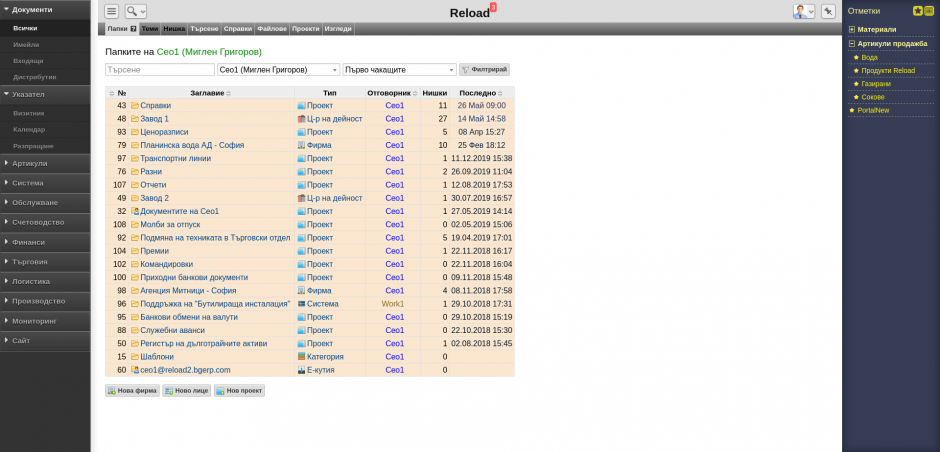
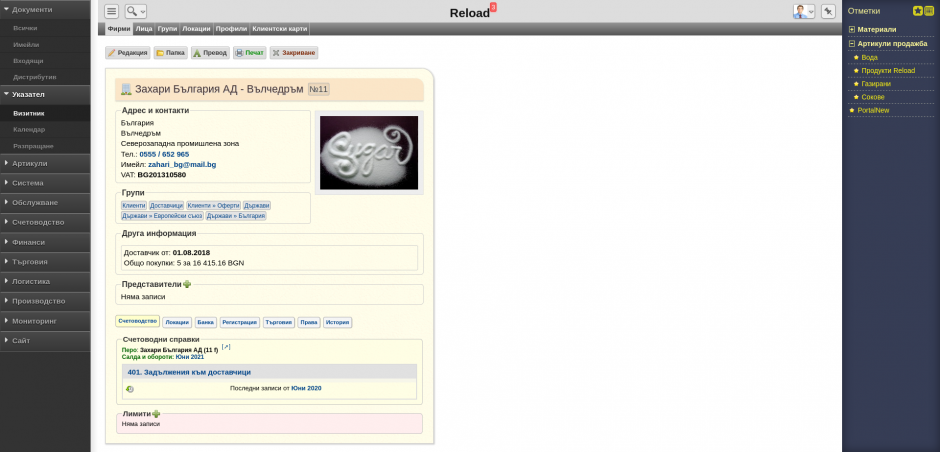
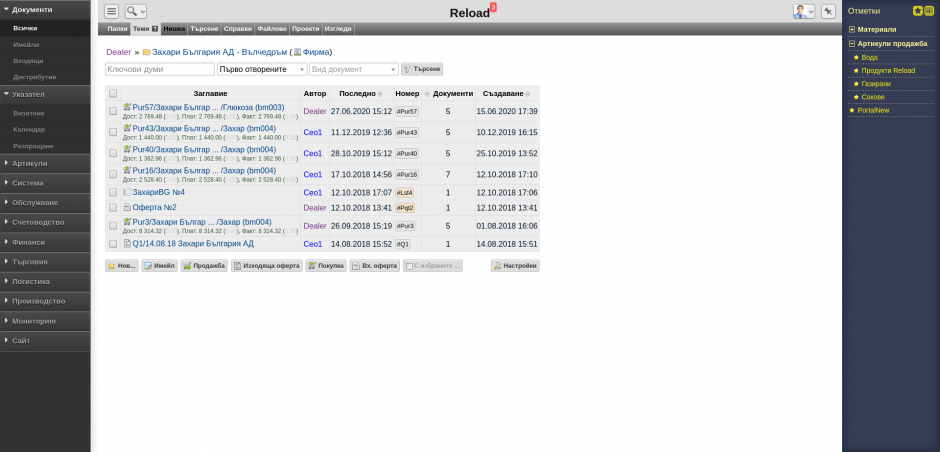
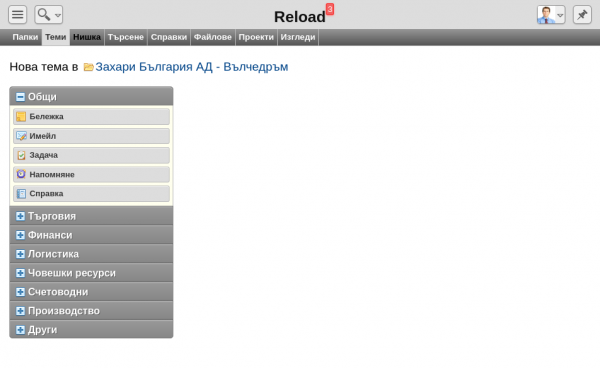
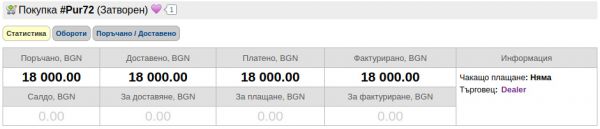
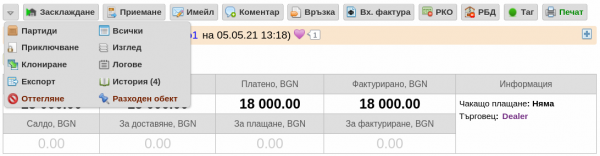
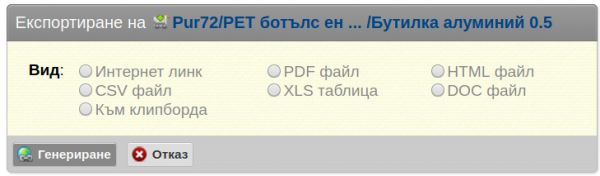
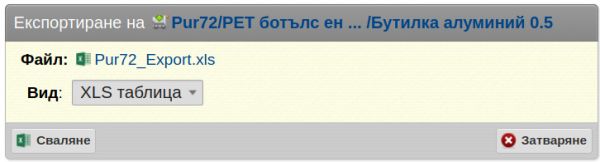

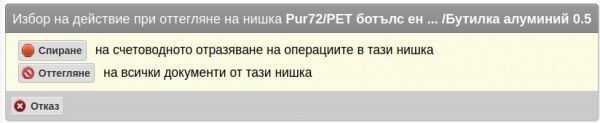
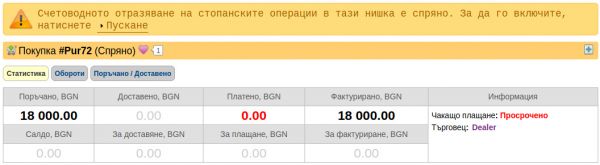
 +0
+0 +0
+0 +0
+0